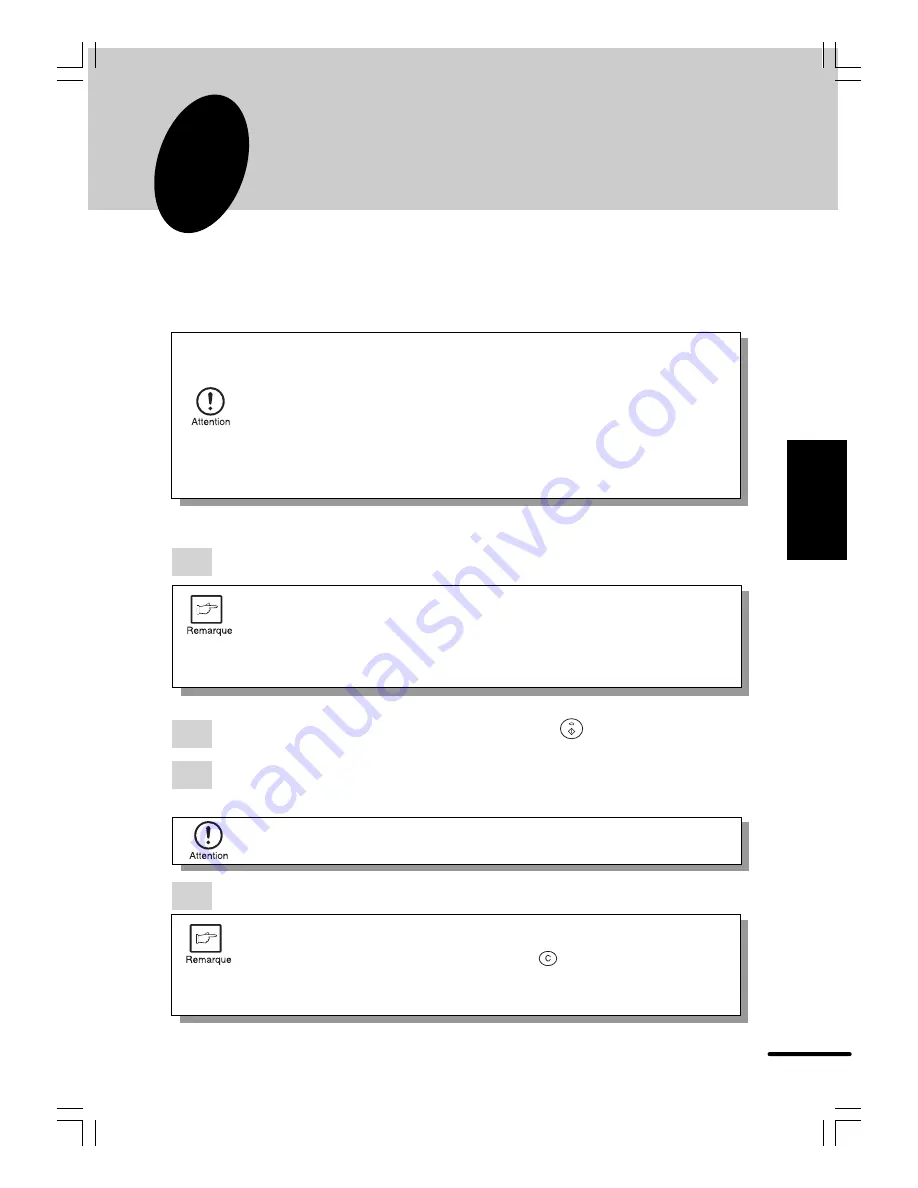
3-13
Impression
FRAN
Ç
AIS
2
IMPRESSION
IMPRESSION D’UNE PAGE
La méthode d’impression est décrite ci-dessous. Lisez la description fournie avec le mode
d’emploi de l’application qui sera utilisée.
●
Avant de pouvoir utiliser votre imprimante, vous devez installer le pilote
d'imprimante Olivetti GDI fourni. Une fois ce logiciel installé, vous pouvez
contrôler l’impression de vos documents à partir du pilote d’imprimante qui
apparaît sur l’écran de votre ordinateur. Reportez-vous à la section
INSTALLATION DU LOGICIEL DU PILOTE D’IMPRIMANTE
, page 3-6.
●
Lorsque vous utilisez plusieurs imprimantes, vous devez changer la sélection
d'imprimante depuis le Panneau de configuration pour changer l'imprimante à utiliser.
Cette imprimante ne peut pas être utilisée avec d'autres imprimantes GDI ou des
imprimantes utilisant Windows Printing System. Pour de plus amples détails, reportez-
vous à
UTILISATION D'AUTRES PILOTES INSTALLES
, page 3-24.
Exécution de l’impression
1
Vérifiez que du papier de format désiré est chargé dans le magasin papier (reportez-vous à la
section relative au
CHARGEMENT DU PAPIER DE COPIE
dans le mode d’emploi du copieur).
Pour imprimer sur du papier spécial, vous pouvez utiliser le magasin multifeuille.
Sélectionnez le magasin multifeuille à partir du pilote d'imprimante. Reportez-
vous à
CONFIGURATION DES CONDITIONS D'IMPRESSION A PARTIR DU
PILOTE D'IMPRIMANTE
, page 3-14. Reportez-vous également à la description
de l'alimentation du magasin multifeuille dans le mode d'emploi du copieur.
Chargez toujours les feuilles de papier spécial les unes après les autres.
2
Mettez l’imprimante sous tension. Le témoin « prêt » (
) s’allume.
3
Sélectionnez les paramètres d’impression, tels que le nombre de copies et le type de
papier, à partir de l’application. Reportez-vous à la section
CONFIGURATION DES
CONDITIONS D’IMPRESSION A PARTIR DU PILOTE D’IMPRIMANTE
, page 3-14.
Avant d'imprimer depuis votre application, vérifiez que la machine Olivetti
Copia 9915F a été sélectionnée en tant qu'imprimante.
4
Imprimez le fichier à partir de votre application logicielle.
●
Si une tâche de copie est en cours lorsque l’impression est lancée, elle sera
poursuivie. Une fois cette tâche terminée, l’impression sera exécutée si vous
appuyez deux fois sur la touche d’effacement (
) ou après un délai d’environ
60 secondes (délai d’effacement automatique)*.
* Le temps d’auto effacement varie en fonction d’un programme utilisateur.
Se référer au manuel utilisateur du copieur.
















































